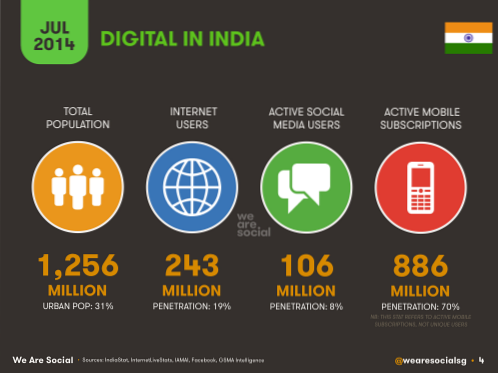A primeira amostra do Android O para desenvolvedores foi lançada há algum tempo e agora finalmente temos a versão beta pública do Android O. O Google I / O 2017 trouxe uma série de anúncios e, como todos esperavam, houve alguns anúncios relacionados ao Android também. O Android Go para smartphones básicos e básicos foi anunciado e, sim, o primeiro beta público do Android O com alguns novos recursos interessantes, como pontos de notificação, seleção de texto inteligente, etc. também chegou. Como os últimos lançamentos beta do Android N, o beta público do Android O está disponível apenas para dispositivos Pixel e Nexus. Estamos falando de Pixel, Pixel XL, Pixel C, Nexus 6P, Nexus 5X e Nexus Player. Então, se você tem um desses dispositivos e está disposto a experimentar o Android O beta, aqui estão as etapas para instalar o Android O beta em seu dispositivo Nexus ou Pixel:
Observação: Instalei o beta público do Android O no LG Nexus 5X, mas o processo deve ser idêntico em outros dispositivos compatíveis. Além disso, embora o Android O beta funcione bem na minha curta duração com ele, não se surpreenda se houver uma série de bugs e problemas. Na verdade, há uma série de problemas conhecidos nas notas de lançamento oficiais do Google. O que quero dizer é que não recomendo que você instale a visualização do Android O em seu driver diário.
Instalação do Android O por meio do programa Android Beta
Obter o Android O beta em seu dispositivo Nexus ou Pixel é o método mais fácil e recomendado. Isso porque, assim que estiver inscrito no programa Android Beta, você receberá compilações futuras do Android O como atualizações OTA. Além disso, você não perde nenhum dado. No entanto, se você optar por sair do programa beta, seu dispositivo será eliminado.
Tudo bem então, aqui estão as etapas para instalar o Android O beta por meio do Programa Android Beta:
1. Primeiro, você terá que acessar a página oficial do programa Android Beta para inscrever seu dispositivo no programa beta. Aqui, apenas certifique-se de que você faça login com a mesma conta do Google que você usa em seu smartphone Nexus ou Pixel. Depois de fazer o login, você verá que seu dispositivo é compatível com o programa. Basta clicar no botão “Inscrever dispositivo" botão.
![]()
2. Em seguida, os termos do programa beta serão exibidos. Basta clicar em “Junte-se ao Beta”E em alguns segundos, você receberá a mensagem que“ Seu dispositivo faz parte do Programa Beta do Android ”.
![]()
3. Seu dispositivo deve então receber uma notificação sobre a atualização beta do Android O. Toque no “Download”Para iniciar o processo de download. Assim que a atualização for baixada, basta tocar em “Reiniciar agora para instalar”.
![]()
4. Então, seu dispositivo será reiniciado e o O Android O beta será instalado no seu dispositivo. Depois que o dispositivo for reiniciado, ele terá o Android O instalado no seu dispositivo.
![]()
Atualize o Android O Beta manualmente
Outro método para instalar o Android O beta é fazer o flash do Imagem do sistema Android O manualmente. Você pode baixar as imagens de fábrica aqui e já detalhamos as etapas em nosso artigo sobre como instalar o Android O Developer Preview. No entanto, tenha em mente que este processo apaga todos os seus dados e também, há sem suporte para futuras atualizações OTA. Dito isso, se você é um desenvolvedor e deseja fazer uma nova instalação do Android O em seu Nexus ou Pixel, este é o caminho a percorrer.
![]()
VEJA TAMBÉM: Android O vs Android Nougat: O que mudou?
Pronto para experimentar o Android O em seu dispositivo Nexus ou Pixel?
Bem, esses são os dois métodos que você pode usar para instalar o Android O beta em seu dispositivo Android. A versão beta pública do Android O traz alguns recursos interessantes, mas também está cheia de bugs e inconsistências, então prossiga com cautela. Portanto, experimente o Android O em seu dispositivo Nexus ou Pixel e deixe-me saber sua opinião sobre a última iteração do Android na seção de comentários abaixo.
 Gadgetshowto
Gadgetshowto